Etapa 2. Rede ideal para os inquilinos do Microsoft 365 para empresas
O Microsoft 365 para grandes empresas inclui aplicações de produtividade na cloud, como o Teams e o Exchange Online, e o Microsoft Intune, juntamente com muitos serviços de identidade e segurança do Microsoft Azure. Todos estes serviços baseados na cloud dependem da segurança, desempenho e fiabilidade das ligações de dispositivos cliente na sua rede no local ou em qualquer localização na Internet.
Para otimizar o acesso à rede para o seu inquilino, tem de:
- Otimize o caminho entre os utilizadores no local e a localização mais próxima da Rede Global da Microsoft.
- Otimize o acesso à Rede Global da Microsoft para os utilizadores remotos que estão a utilizar uma solução de VPN de acesso remoto.
- Utilize as Informações de Rede para estruturar o perímetro de rede para as suas localizações de escritório.
- Otimize o acesso a recursos específicos alojados em sites do SharePoint com a CDN do Office 365.
- Configure o proxy e os dispositivos edge de rede para ignorar o processamento do tráfego fidedigno do Microsoft 365 com a lista de pontos finais e automatizar a atualização da lista à medida que são feitas alterações.
Trabalhadores empresariais no local
Para redes empresariais, deve otimizar a experiência do utilizador final ao ativar o acesso de rede com maior desempenho entre os clientes e os pontos finais mais próximos do Microsoft 365. A qualidade da experiência do utilizador final está diretamente relacionada com o desempenho e a capacidade de resposta da aplicação que o utilizador está a utilizar. Por exemplo, o Microsoft Teams baseia-se na baixa latência para que as chamadas telefónicas, as conferências e as colaborações de ecrã partilhadas sejam isentas de falhas.
O principal objetivo na conceção de rede deve ser minimizar a latência ao reduzir o tempo de ida e volta (RTT) dos dispositivos cliente para a Rede Global da Microsoft, o backbone de rede pública da Microsoft que interliga todos os datacenters da Microsoft com baixa latência, pontos de entrada de aplicações na cloud de elevada disponibilidade, conhecidos como front doors, espalhados pelo mundo.
Eis um exemplo de uma rede empresarial tradicional.
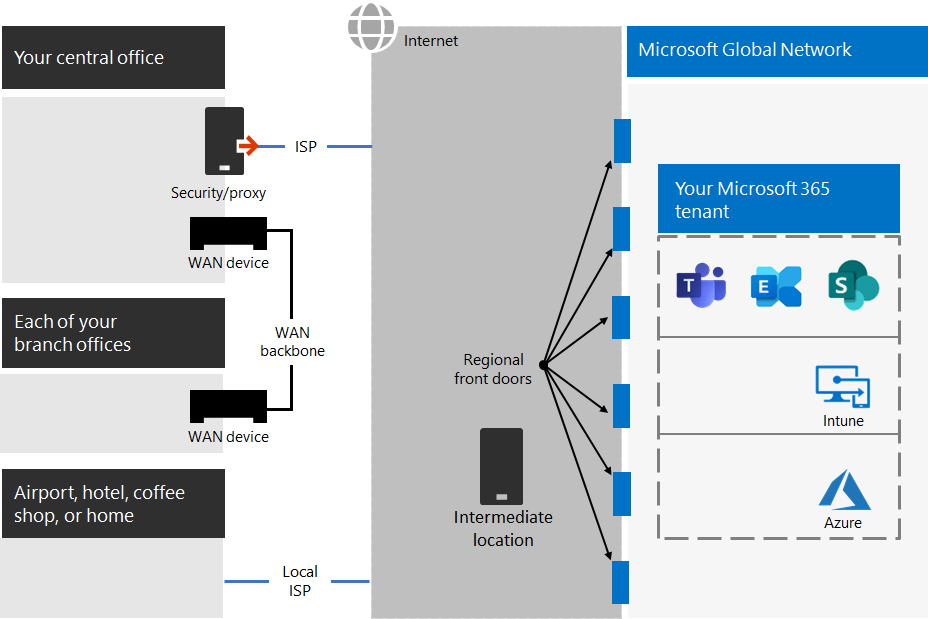
Nesta ilustração, as sucursais ligam-se a uma sede central através de dispositivos wan (rede alargada) e um backbone WAN. O acesso à Internet é através de um dispositivo proxy ou de segurança na periferia de rede do escritório central e de um fornecedor de serviços Internet (ISP). Na Internet, a Microsoft Global Network tem uma série de front doors em regiões de todo o mundo. As organizações também podem utilizar localizações intermédias para processamento de pacotes adicionais e segurança para o tráfego. O inquilino do Microsoft 365 de uma organização está localizado na Rede Global da Microsoft.
Os problemas com esta configuração para os serviços cloud do Microsoft 365 são:
- Para os utilizadores em sucursais, o tráfego é enviado para portas frontais não locais, aumentando a latência.
- O envio de tráfego para localizações intermédias cria pinos de rede que executam o processamento de pacotes duplicados no tráfego fidedigno, aumentando a latência.
- Os dispositivos edge de rede executam um processamento de pacotes desnecessário e duplicado no tráfego fidedigno, aumentando a latência.
A otimização do desempenho da rede do Microsoft 365 não tem de ser complicada. Pode obter o melhor desempenho possível ao seguir alguns princípios fundamentais:
- Identifique o tráfego de rede do Microsoft 365, que é tráfego fidedigno destinado aos serviços cloud da Microsoft.
- Permitir a saída de ramo local do tráfego de rede do Microsoft 365 para a Internet a partir de cada localização onde os utilizadores se ligam ao Microsoft 365.
- Evite ganchos de cabelo de rede.
- Permitir que o tráfego do Microsoft 365 ignore os proxies e os dispositivos de inspeção de pacotes.
Se implementar estes princípios, obterá uma rede empresarial otimizada para o Microsoft 365.
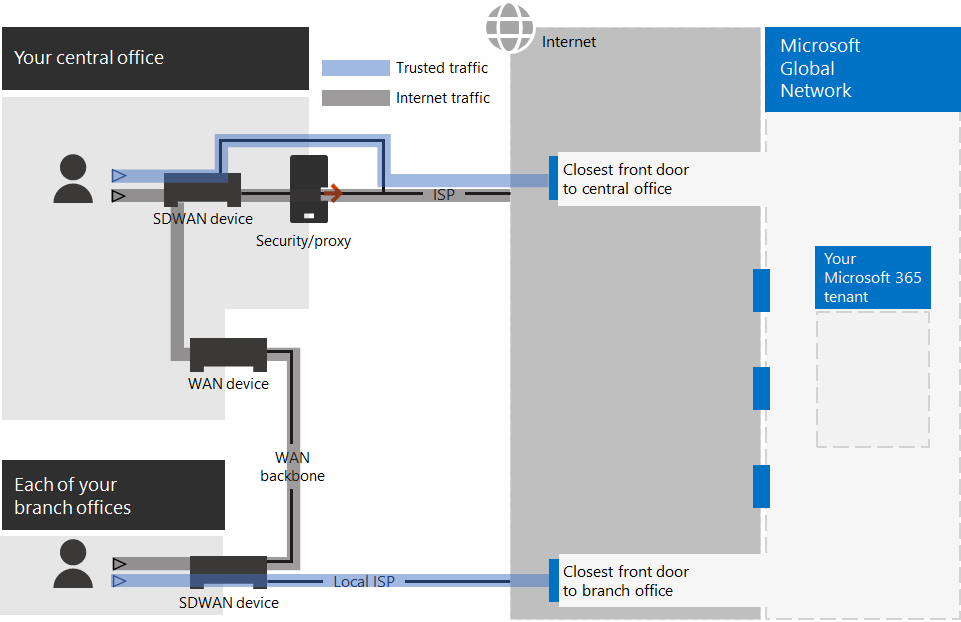
Nesta ilustração, as sucursais têm a sua própria ligação à Internet através de um dispositivo WAN (SDWAN) definido pelo software, que envia tráfego fidedigno do Microsoft 365 para o front door regionalmente mais próximo. No escritório central, o tráfego fidedigno do Microsoft 365 ignora a segurança ou o dispositivo proxy e os dispositivos intermédios já não são utilizados.
Eis como a configuração otimizada resolve os problemas de latência de uma rede empresarial tradicional:
- O tráfego fidedigno do Microsoft 365 ignora a estrutura principal da WAN e é enviado para portas frontal locais para todos os escritórios, diminuindo a latência.
- Os hairpins de rede que executam o processamento de pacotes duplicados são ignorados para o tráfego fidedigno do Microsoft 365, diminuindo a latência.
- Os dispositivos edge de rede que executam o processamento de pacotes desnecessários e duplicados são ignorados para o tráfego fidedigno do Microsoft 365, diminuindo a latência.
Para obter mais informações, veja Microsoft 365 network connectivity overview (Descrição geral da conectividade de rede do Microsoft 365).
Trabalhadores remotos
Se os seus funcionários remotos estiverem usando um cliente VPN tradicional para obter acesso remoto à rede da organização, verifique se o cliente VPN possui suporte para túnel dividido. Sem dividir o túnel, todo o tráfego de trabalho remoto é enviado através da ligação VPN, onde tem de ser reencaminhado para os dispositivos edge da sua organização, ser processado e, em seguida, enviado para a Internet. Veja um exemplo.
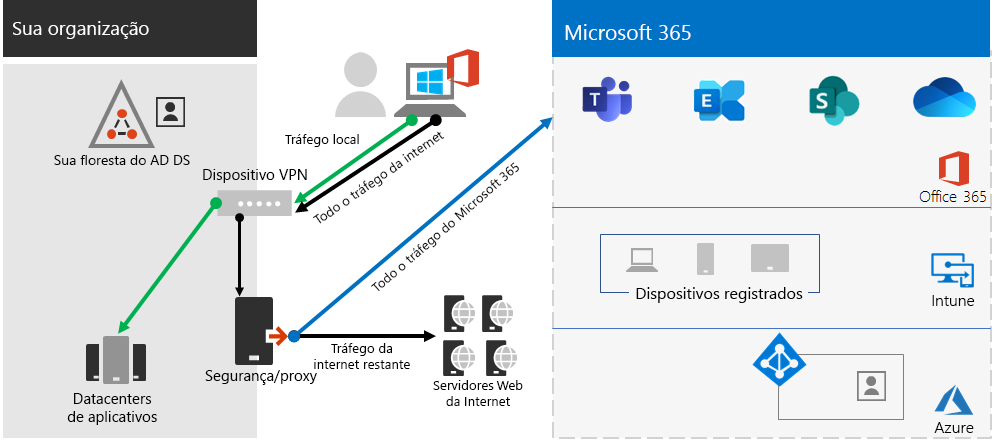
Nesta ilustração, o tráfego do Microsoft 365 tem de seguir uma rota indireta através da sua organização, que pode ser reencaminhada para um front door da Rede Global da Microsoft longe da localização física do cliente VPN. Esse caminho indireto adiciona latência ao tráfego da rede e diminui o desempenho geral.
Com o túnel dividido, você pode configurar seu cliente VPN para impedir que tipos específicos de tráfego sejam enviados à rede da organização pela conexão VPN.
Para otimizar o acesso aos recursos de nuvem do Microsoft 365, configure seus clientes VPN de túnel dividido para excluir o tráfego nos pontos de extremidade do Microsoft 365 da categoria Otimizar pela conexão VPN. Para obter mais informações, consulte Categorias de pontos finais do Office 365 e as listas de pontos finais de categoria Otimizar para túnel dividido.
Eis o fluxo de tráfego resultante para o túnel dividido, no qual a maior parte do tráfego para as aplicações na cloud do Microsoft 365 ignora a ligação VPN.
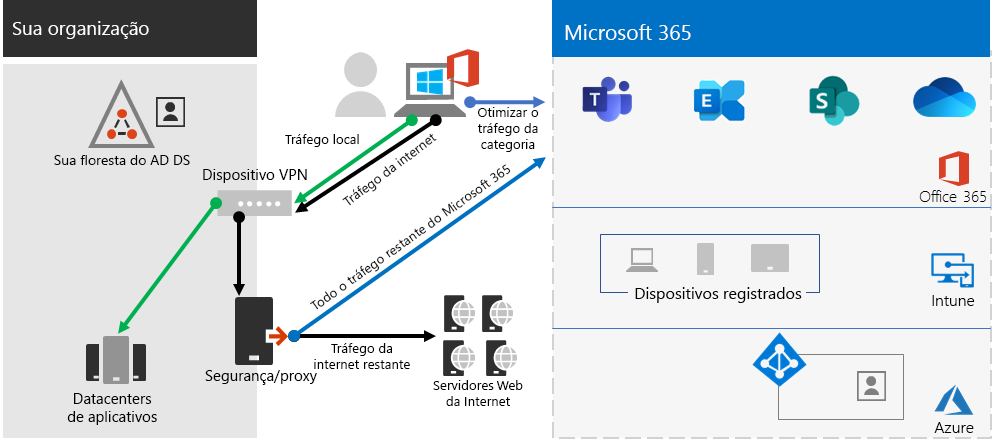
Nesta ilustração, o cliente VPN envia e recebe tráfego de serviço cloud crucial do Microsoft 365 diretamente através da Internet e para a porta frontal mais próxima da Rede Global da Microsoft.
Para obter mais informações e orientações, confira Otimizar a conectividade do Office 365 para usuários remotos usando o túnel dividido da VPN.
Utilizar Informações de Rede
As informações de rede são métricas de desempenho recolhidas a partir do seu inquilino do Microsoft 365 que o ajudam a estruturar perímetros de rede para as suas localizações de escritório. Cada informação fornece detalhes dinâmicos sobre as características de desempenho de um problema especificado para cada localização geográfica onde os utilizadores no local estão a aceder ao seu inquilino.
Existem duas informações de rede ao nível do inquilino que podem ser apresentadas para o inquilino:
- Ligações de exemplo do Exchange afetadas por problemas de conectividade
- Ligações de amostra do SharePoint afetadas por problemas de conectividade
Estas são as informações de rede específicas para cada localização do escritório:
- Saída de rede com backhauled
- Melhor desempenho detetado para clientes perto de si
- Utilização de um front door de serviço do Exchange Online não ideal
- Utilização de um front door de serviço do SharePoint Online não ideal
- Baixa velocidade de transferência a partir do Front Door do SharePoint
- Saída de rede ideal para utilizadores da China
Para obter mais informações, consulte Informações de Rede do Microsoft 365.
Desempenho do SharePoint com a CDN do Office 365
Uma Rede de Entrega de Conteúdos (CDN) baseada na cloud permite-lhe reduzir os tempos de carregamento, poupar largura de banda e capacidade de resposta rápida. Uma CDN melhora o desempenho ao colocar em cache recursos estáticos, como ficheiros gráficos ou de vídeo, mais próximos dos browsers que os pedem, o que ajuda a acelerar as transferências e a reduzir a latência. Pode utilizar a Rede de Entrega de Conteúdos (CDN) do Office 365 incorporada, incluída no SharePoint no Microsoft 365 E3 e E5, para alojar recursos estáticos para proporcionar um melhor desempenho às suas páginas do SharePoint.
A CDN do Office 365 é composta por várias CDNs que permitem que você hospede ativos estáticos em vários locais ou origense sirva-os de redes globais de alta velocidade. Consoante o tipo de conteúdo que pretende alojar na CDN do Office 365, pode adicionar origens públicas , origens privadas ou ambas.
Quando implementada e configurada, a CDN do Office 365 carrega recursos de origens públicas e privadas e disponibiliza-os para acesso rápido aos utilizadores localizados na Internet.

Para obter mais informações, consulte Utilizar a CDN do Office 365 com o SharePoint Online.
Listagem de pontos finais automatizados
Para que os seus clientes no local, dispositivos edge e serviços de análise de pacotes baseados na cloud ignorem o processamento de tráfego fidedigno do Microsoft 365, tem de configurá-los com o conjunto de pontos finais (intervalos de endereços IP e nomes DNS) correspondentes aos serviços do Microsoft 365. Estes pontos finais podem ser configurados manualmente em firewalls e outros dispositivos de segurança edge, ficheiros PAC para computadores cliente para ignorar proxies ou dispositivos SD-WAN nas sucursais. No entanto, os pontos finais mudam ao longo do tempo, o que requer uma manutenção manual contínua das listas de pontos finais nestas localizações.
Para automatizar a listagem e a gestão de alterações dos pontos finais do Microsoft 365 nos seus ficheiros PAC de cliente e dispositivos de rede, utilize o Endereço IP do Office 365 e o serviço Web baseado em REST de URL. Este serviço ajuda-o a identificar e diferenciar melhor o tráfego de rede do Microsoft 365, tornando mais fácil avaliar, configurar e manter-se atualizado com as alterações mais recentes.
Pode utilizar o PowerShell, Python ou outros idiomas para determinar as alterações aos pontos finais ao longo do tempo e configurar os seus ficheiros PAC e dispositivos de rede edge.
O processo básico é:
- Utilize o serviço Web endereço IP e URL do Office 365 e o mecanismo de configuração à sua escolha para configurar os seus ficheiros PAC e dispositivos de rede com o conjunto atual de pontos finais do Microsoft 365.
- Execute uma periódica diária para verificar se existem alterações nos pontos finais ou utilize um método de notificação.
- Quando forem detetadas alterações, volte a gerar e redistribuir o ficheiro PAC dos computadores cliente e faça as alterações aos seus dispositivos de rede.
Para obter mais informações, consulte Endereço IP e serviço Web de URL do Office 365.
Resultados da Etapa 2
Para o seu inquilino do Microsoft 365 com redes ideais, determinou:
- Como otimizar o desempenho de rede para utilizadores no local ao adicionar ligações à Internet a todas as sucursais e ao eliminar os hairpins de rede.
- Como implementar a listagem automatizada de pontos finais fidedignos para os seus ficheiros PAC baseados no cliente e os seus dispositivos e serviços de rede, incluindo atualizações em curso (mais adequadas para redes empresariais).
- Como suportar o acesso de trabalhadores remotos a recursos no local.
- Como utilizar as Informações de Rede
- Como implementar a CDN do Office 365.
Eis um exemplo de uma organização empresarial e do respetivo inquilino com uma rede ideal.
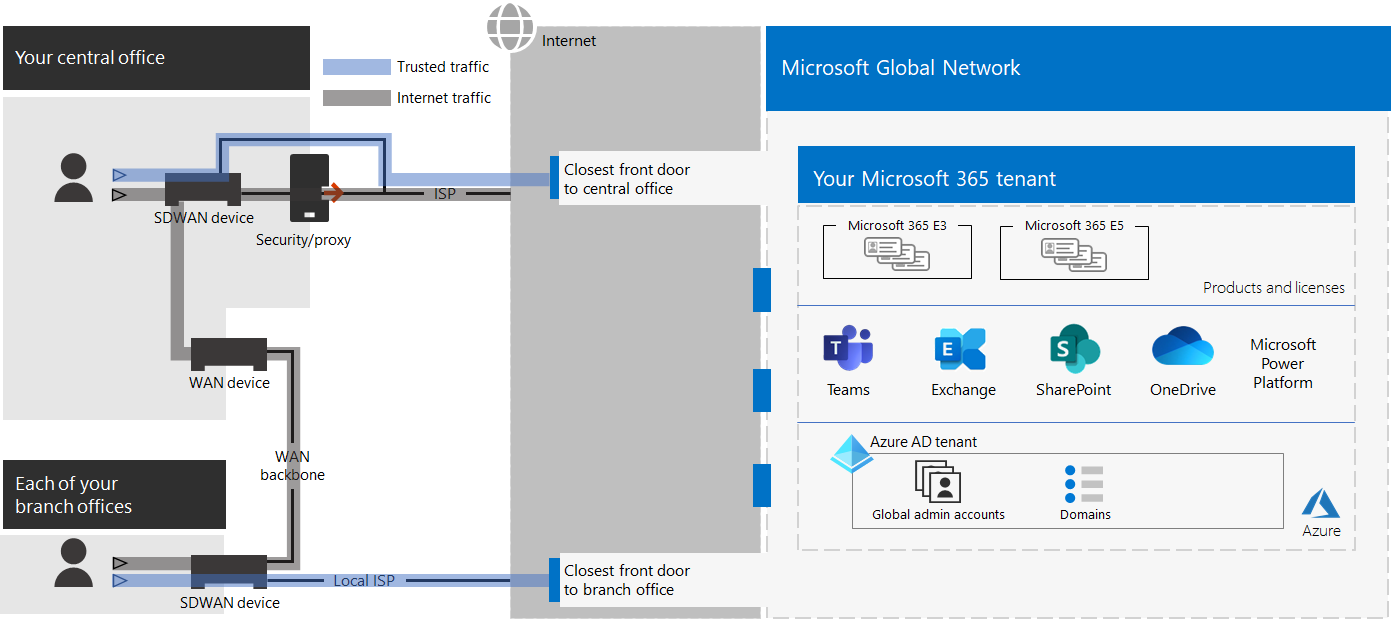
Nesta ilustração, o inquilino desta organização empresarial tem:
- Acesso à Internet local para cada sucursal com um dispositivo SDWAN que reencaminha tráfego fidedigno do Microsoft 365 para uma porta da frente local.
- Sem alfinetes de rede.
- Dispositivos edge de proxy e segurança do escritório central que reencaminham o tráfego fidedigno do Microsoft 365 para uma porta frontal local.
Manutenção contínua para redes ideais
De forma contínua, poderá ter de:
- Atualize os seus dispositivos edge e os ficheiros PAC implementados para alterações nos pontos finais ou verifique se o processo automatizado funciona corretamente.
- Faça a gestão dos seus recursos na CDN do Office 365.
- Atualize a configuração de túnel dividido nos clientes VPN para obter alterações nos pontos finais.
Próxima etapa
Continue com a identidade para sincronizar as suas contas e grupos no local e impor inícios de sessão de utilizador seguros.
